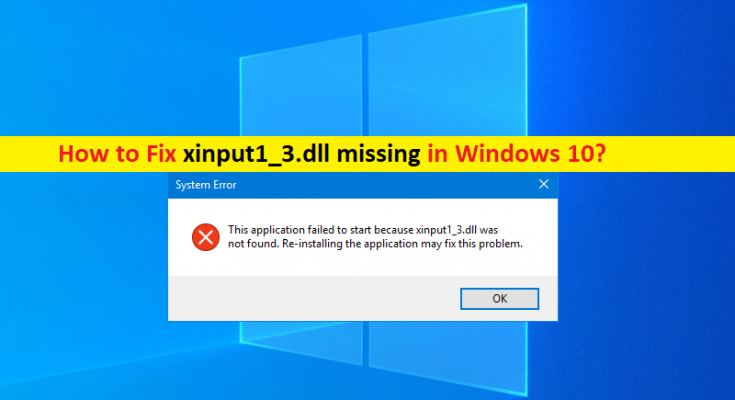Windows 10の「xinput1_3.dllmissing」とは何ですか?
ゲームまたはアプリを起動しようとしているときに、Windows10コンピューターで「xinput1_3.dllmissingWindows10」または「xinput1_3.dllmissingor not found」エラーが発生した場合は、解決策を見つけることができます。ここでは、エラーを解決するための簡単な手順/方法について説明します。議論を始めましょう。
「xinput1_3.dllがありません」エラー:xinput1_3.dllはDLL(ダイナミックリンクライブラリ)ファイルおよびインターフェイスコントローラライブラリであり、入力デバイス(Microsoft Common Controller API)との相互作用を提供します。このライブラリは、Windowsのほとんどすべてのビデオゲームとグラフィックユーティリティで使用されます。このDLLファイルは通常、WindowsコンピューターのC:\ Windows \ System32または「C:\ Windows \ SysWOW64」フォルダーにあります。
ただし、いくつかのWindows 10ユーザーは、アプリやゲームを起動または実行しようとしたときに、Windows10コンピューターでxinput1_3.dllが見つからないか見つからないというエラーに直面したと報告しました。このDLLエラーにより、Windowsコンピューターでアプリを起動したりゲームを実行/プレイしたりできなくなります。このエラーは、ファイルが見つからない場合にDirectXで発生し、次のエラーが表示されます。
「SomeGame.exe–システムエラー
XINPUT1_3.dllがコンピュータにないため、プログラムを開始できません。この問題を解決するには、プログラムを再インストールしてみてください。」
いくつかの一般的なxinput1_3.dllが見つからないか見つからないというエラーメッセージ:
- 「ファイルxinput1_3.dllがありません」
- 「C:\ Windows \ System32 \\ xinput1_3.dllが見つかりません。」
- 「Xinput1_3.DLLが見つかりません」
- 「Xinput1_3.dllアクセス違反」。
- 「xinput1_3.dllを登録できません。」
- 「スパイダーマン3を起動できません。必要なコンポーネントがありません:xinput1_3.dll。スパイダーマン3をもう一度インストールしてください。」
- 「xinput1_3.dllが見つからなかったため、このアプリケーションを起動できませんでした。アプリケーションを再インストールすると、この問題が解決する場合があります。」
- 「ファイルxinput1_3.dllが見つかりません」
- 「Xinput1_3.dllが見つかりません。再インストールすると、これを修正できる可能性があります」
この問題の背後にある考えられる理由は、DirectXのインストールの問題、古いDirectX、システムファイルまたはレジストリの破損、エラーの原因となっているゲーム/アプリケーション自体の問題、コンピューターのMicrosoft Visual C ++再頒布可能パッケージの破損などです。このタイプの問題は、コンピューターの一時的な問題が原因で発生する場合があります。
コンピュータを再起動して問題が解決するかどうかを確認するだけで、一時的な問題を修正できます。そうでない場合は、当社の指示に従って問題を解決できます。この問題を解決する1つの可能な方法は、DirectXソフトウェアをインストールし、DirectXソフトウェアをコンピューターの最新の互換性のあるバージョンに更新することです。解決策を探しましょう。
Windows 10が見つからないxinput1_3.dllを修正するにはどうすればよいですか?
方法1:「PC修復ツール」でxinput1_3.dllが見つからないか見つからないというエラーを修正する
「PC修復ツール」は、BSODエラー、DLLエラー、EXEエラー、プログラム/アプリケーションの問題、マルウェアやウイルスの問題、その他のシステムの問題を数回クリックするだけで簡単かつ迅速に見つけて修正する方法です。
方法2:コンピューターを再起動します
この問題は、コンピューターの一時的な問題が原因で発生する可能性があります。コンピュータを再起動するだけで一時的な問題を修正できます。再起動後、エラーが解決したか確認してください。
方法3:DirectXソフトウェアをインストールする
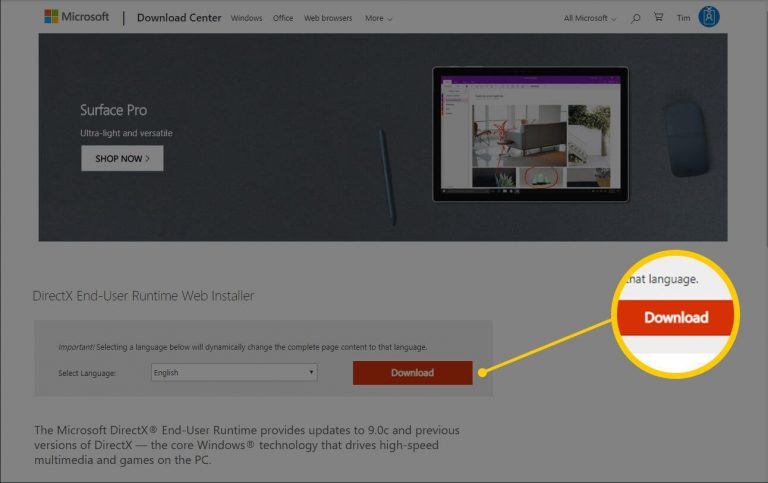
この問題を解決する1つの可能な方法は、コンピューターにMicrosoftDirectXソフトウェアをインストールすることです。
ステップ1:キーボードの「Windows + R」キーを押し、「実行」ウィンドウに「dxdiag」と入力し、「OK」ボタンを押して「DirectX診断ツール」を開きます
ステップ2:[システム]タブをクリックして、システムのバージョンを確認します。次に、ブラウザを開いて「Microsoft公式サイト」にアクセスし、そこからMicrosoftDirectXエンドユーザーランタイムWebインストーラをダウンロードします。
ステップ3:ダウンロードしたら、ダウンロードしたセットアップファイルをダブルクリックし、画面の指示に従ってインストールを完了します。インストールしたら、コンピュータを再起動して、動作するかどうかを確認します。
方法4:MicrosoftDirectXを更新する
DirectXを最新の互換性のあるバージョンに更新すると、問題を解決できます。
手順1:ブラウザを開いて[Microsoft公式ページ]にアクセスするか、[https://www.microsoft.com/en-us/download/details.aspx?id=35]ページにアクセスしてMicrosoftDirectXエンドユーザーランタイムWebをダウンロードします。インストーラ
ステップ2:コンピューターのシステムバージョンに応じて、最新の互換性のあるバージョンのDirectXをダウンロードしてインストールし、機能するかどうかを確認します。
方法5:Microsoft Visual C ++再頒布可能パッケージを再インストールする
コンピューター内の破損したVisualC ++再頒布可能パッケージは、このタイプのエラーを引き起こす可能性があります。この問題は、Visual C ++再頒布可能パッケージをコンピューターに再インストールすることで修正できます。
手順1:ブラウザを開き、「http://www.microsoft.com/en-us/download/details.aspx?id=40784」ページにアクセスして、Microsoft Visual C ++再頒布可能パッケージをダウンロードします。
ステップ2:オペレーティングシステムのバージョンを選択し、[ダウンロード]ボタンをクリックしてソフトウェアをダウンロードします。ダウンロードしたら、ダウンロードしたセットアップファイルをダブルクリックし、画面の指示に従ってインストールを完了します。インストールしたら、コンピュータを再起動して、動作するかどうかを確認します。
方法6:WindowsでSFCスキャンを実行する10
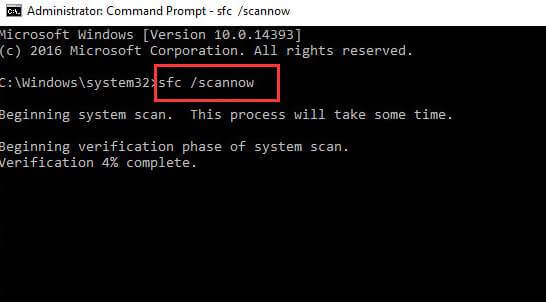
コンピューターで破損したシステムファイルを修復し、このエラーを修正するために、コンピューターでSFCスキャンを実行できます。
ステップ1:Windowsの検索ボックスに「cmd」と入力し、キーボードの「SHIFT + ENTER」キーを押して、「管理者としてコマンドプロンプト」を開きます
ステップ2:「sfc / scannow」コマンドを入力し、「Enter」キーを押して実行します。実行したら、コンピュータを再起動して、問題が解決したかどうかを確認します。
方法7:xinput1_3.dllファイルをダウンロードしてシステムフォルダにコピーする
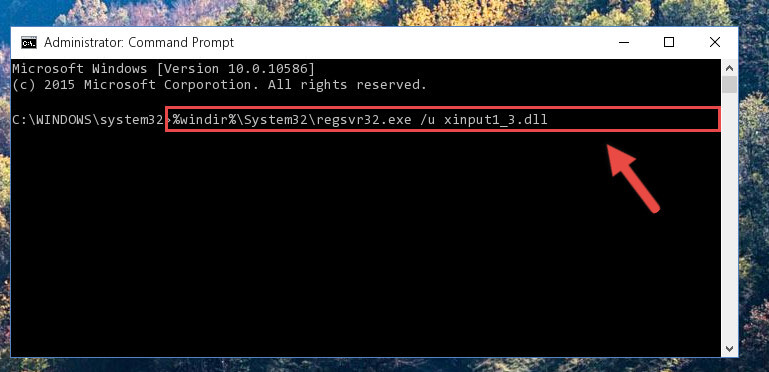
ステップ1:ブラウザを開き、インターネット/ official / trustworthyサイトからxinput1_3.dllファイルのZIP形式をダウンロードします。
ステップ2:ここで、ダウンロードしたZIPファイルを抽出し、xinput1_3.dllファイルをコピーして、「C:\ Windows \ System32」または「C:\ Windows \ SysWOW64」フォルダーに移動し、ダウンロードしたxinput1_3.dllファイルをそこに貼り付けます。
ステップ3:次に、上記の方法を使用して「管理者としてコマンドプロンプト」を開き、次のコマンドを実行します
%windir%\ System32 \ zippy32.exe / u Xinput1_3.dll
または
%windir%\ SysWoW64 \ zippy32.exe / u Xinput1_3.dll
ステップ4:ここで、次のコマンドを実行します
%windir%\ System32 \ zippy32.exe / i Xinput1_3.dll
または
%windir%\ SysWoW64 \ zippy32.exe / i Xinput1_3.dll
ステップ5:実行したら、エラーが解決されたかどうかを確認します。
方法8:ゲームコントローラードライバーを更新する
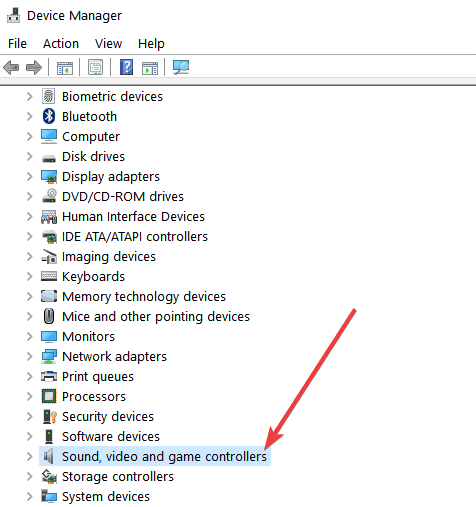
Windowsコンピューターでゲームコントローラードライバーを更新すると、問題を解決できます。
ステップ1:Windows検索ボックスを介してWindows PCで[デバイスマネージャー]を開き、[サウンド、ビデオ、およびゲームコントローラー]カテゴリを展開します
ステップ2:ドライバーを右クリックし、[ドライバーの更新]を選択し、画面の指示に従って更新プロセスを終了します。更新したら、コンピュータを再起動して、エラーが解決したかどうかを確認します。
Windows10でデバイスドライバーをダウンロードまたは再インストールする[自動的に]
コンピューターの自動ドライバー更新ツールを使用して、すべてのWindowsドライバーを更新することもできます。このツールは、下のボタン/リンクから入手できます。
方法9:問題のあるプログラムをアンインストールする
それでも問題が解決しない場合は、このエラーの原因となっているプログラム/ゲームをアンインストールしてから、再インストールしてください。
ステップ1:Windowsサーチボックスを介してWindows PCで[設定]アプリを開き、[アプリ]> [アプリと機能]に移動します
ステップ2:DLLエラーの原因となっているプログラム/ゲームを見つけて選択し、[アンインストール]を選択してアンインストールしてから、コンピューターを再起動します
ステップ3:再起動後、ゲーム/プログラムをダウンロードして再インストールし、問題が解決したかどうかを確認します。
結論
この記事は、いくつかの簡単な手順/方法でWindows10が見つからないxinput1_3.dllを修正する方法についてあなたを助けたと確信しています。あなたはそうするために私たちの指示を読んでそれに従うことができます。それで全部です。提案や質問がある場合は、下のコメントボックスに書き込んでください。